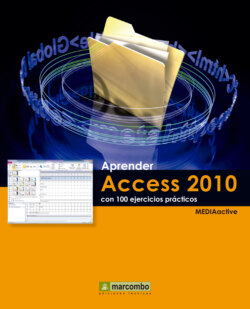Читать книгу Aprender Access 2010 con 100 ejercicios prácticos - MEDIAactive - Страница 25
018Designar un campo como clave principal
ОглавлениеLA CLAVE PRINCIPAL TIENE VARIAS FUNCIONES, aunque la más importante es la de permitir crear relaciones entre tablas, algo fundamental para construir bases de datos. Al crear una tabla en vista Hoja de datos, el programa asigna el primero de los campos existentes la propiedad de clave principal, representada por el dibujo de una llave en la cabecera de la fila. Sin embargo, al definir una tabla desde cero en vista Diseño, deberá ser el usuario quien asigne esta condición al campo que crea oportuno.
IMPORTANTE
Una clave principal correcta debe tener unas características concretas: debe identificar inequívocamente una fila; nunca debe estar vacía, y los valores que contiene deben ser fijos, es decir, no deben cambiar.
1.En la tabla Tabla de intérpretes, definida en el ejercicio anterior, vamos a designar como clave principal el campo ID Intérprete, que permitirá en un futuro, y tras algunas modificaciones, relacionar esta tabla con nuestra Tabla de grabaciones. Vamos a proceder con la asignación a este campo de la condición de clave principal. Para ello, haga clic en la cabecera de la fila del campo ID Intérprete para seleccionarla por completo.
2.A continuación, pulse sobre la subficha Diseño de la ficha contextual Herramientas de tabla para mostrar los comandos que contiene.
3.En el grupo de herramientas Herramientas, puede ver el comando que nos interesa. Pulse sobre el comando Clave principal.
4.Compruebe lo que ha ocurrido. En la cabecera de la fila seleccionada aparece ahora el icono de una llave, lo que nos indica que este campo ha sido designado como clave principal. Debe saber que es posible asignar más de un campo como clave principal y que esta clave puede ser modificada y eliminada. Vamos a ver cómo cambiar una clave principal ya asignada. Para ello, nos dirigiremos a la Tabla de grabaciones. En el Panel de navegación, haga clic con el botón derecho del ratón sobre dicha tabla y, en el menú contextual que se despliega, elija la opción Vista diseño para abrirla también en esta vista.
5.Compruebe como, efectivamente, el primer campo aparece definido como clave principal. Recuerde que esta tabla fue creada en la vista Hoja de Datos, en la cual es el programa quien se ocupa de asignar la clave principal al primer campo de la tabla. Para cambiar la clave, primero debemos eliminarla. Con el primer campo seleccionado, haga clic en el comando Clave principal del grupo de herramientas Herramientas.
6.Así de sencillo hemos eliminado la clave principal. Lo que debemos hacer ahora es agregar un nuevo campo del tipo numérico, al cual asignaremos el nombre ID Intérprete. Haga clic en la cabecera de la fila del campo Intérprete para seleccionarla y pulse el comando Insertar filas del grupo de herramientas Herramientas.
7.Escriba en la celda Nombre del campo el término ID Intérprete, pulse la tecla Tabulador, despliegue el campo Tipo de datos y elija de la lista la opción Número.
8.Para asignar la clave principal al nuevo campo, pulse de nuevo el comando Clave principal de la Cinta de opciones.
IMPORTANTE
Cuando se crea una nueva tabla en la vista Hoja de datos, Access crea de forma automática una clave principal y le asigna el nombre de campo ID y el tipo de datos Autonumeración. Este campo automático se encuentra por defecto oculto en esta vista, aunque puede visualizarse en la vista Diseño.